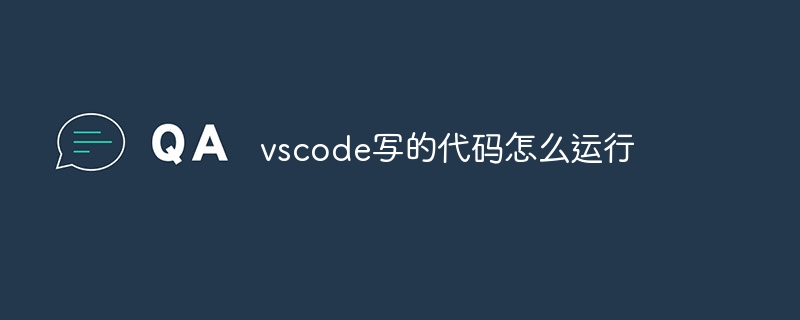Comment exécuter le code dans VSCode : ouvrez le fichier et sélectionnez le mode d'exécution en fonction de la langue (par exemple, appuyez sur F5 pour Node.js, appuyez sur Ctrl+F5 pour Python) pour vérifier le résultat

Exécutez le code dans VSCode
Dans VSCode L'exécution du code est très simple et peut être effectuée en suivant les étapes suivantes :
1 Ouvrez le fichier :
- Ouvrez le fichier contenant le code que vous souhaitez exécuter.
- Si le fichier n'est pas encore ouvert, cliquez sur le menu Fichier et sélectionnez Ouvrir ou Ouvrir le dossier.
2. Sélectionnez le mode d'exécution :
- Si le fichier est un script Node.js, appuyez sur F5.
- Si le fichier est un script Python, appuyez sur Ctrl+F5 ou Shift+F5 (Debug).
- Pour les autres langues, appuyez sur F1 (Palette de commandes) et entrez « Exécuter » ou sélectionnez l'extension appropriée.
3. Vérifiez la sortie :
- Après avoir exécuté le code, la sortie sera affichée dans le panneau Terminal.
- Vous pouvez utiliser le panneau Terminal pour afficher les résultats en cours d'exécution, les messages d'erreur ou d'autres informations.
Autres méthodes :
-
Cliquez avec le bouton droit sur le fichier : Cliquez avec le bouton droit sur le fichier dans l'Explorateur de fichiers et sélectionnez "Exécuter le code".
-
Utilisation de la barre de menu : Cliquez sur le menu Exécuter et sélectionnez l'option appropriée.
-
Utilisez la palette de commandes : Appuyez sur F1 et tapez "Exécuter", puis sélectionnez l'option appropriée.
Conseil :
- Assurez-vous d'avoir correctement défini les paramètres régionaux et installé les extensions nécessaires.
- Si vous rencontrez des erreurs, veuillez vérifier le code et les paramètres.
- Vous pouvez utiliser le débogueur pour parcourir votre code et identifier les problèmes.
Ce qui précède est le contenu détaillé de. pour plus d'informations, suivez d'autres articles connexes sur le site Web de PHP en chinois!